일반적인 효과에 사람들은,아직 드물게 만드는 방법을 알고,간단한 네트. Lightroom 과 Adobe Camera Raw 는 사진에 비 네트를 추가하는 것이 간단하지만 Photoshop 에서는 조금 덜 명확합니다.
이 튜토리얼은 당신에게 포토샵에서 간단한 비 네트를 만들 수있는 여섯 가지 방법을 가르 칠 것입니다. 각각의 장점과 단점이지만,일부와 함께 실제로 당신은 그림 아웃에 가장 적합한 귀사의 특정 프로젝트입니다.,
원본 이미지
사진 우리는 함께 일할 것입니다 1,920×1,080 픽셀이 이미 있는 약간의 소품을 만든 카메라를 사용하여 플래시입니다. 우리는 여섯 가지 방법을 사용하여 그것을 향상시킬 것입니다.

방법 1
새 레이어를 만들고 그것을 채우기와 검정입니다. 레이어 패널에서 불투명도를 50%로 설정하십시오.지우개 도구(E)를 선택하고 부드러운 둥근 브러시를 선택하십시오. 브러시 크기를 늘리고 밑에있는 사진을 나타 내기 위해 검은 색 레이어의 일부를 간단히 지 웁니다.,
이 방법은 가장 간단한 방법 중 하나이지만 사실 이후에는 매우 편집 할 수 없습니다.
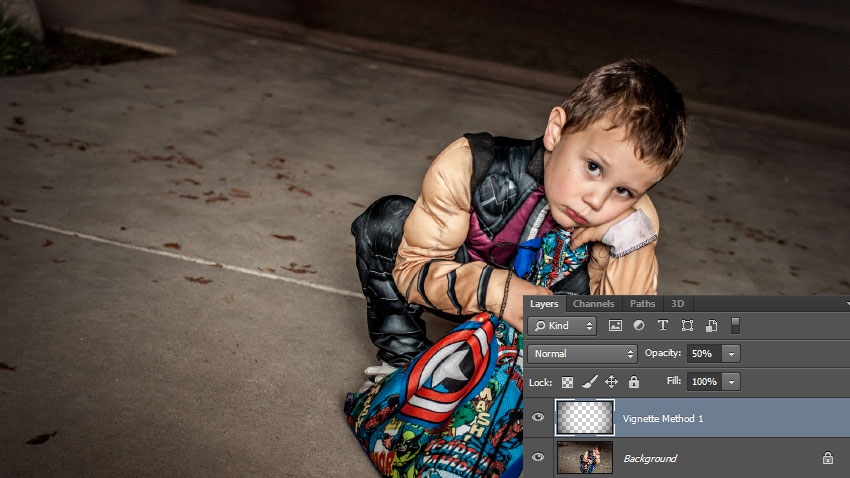
방법 2
클릭 레이어는>새로운 충전 층>솔리드 색상입니다. 이름을 지정한 다음 색상 선택기가 팝업 될 때 어두운 색상을 선택하십시오. 이 예제에서는 진한 파란색을 사용하고 있습니다.
레이어 패널에서 불투명도를 50%로 설정합니다.
클릭 레이어는>레이어 마스크>모두 공개하게 흰색 layer mask.,브러시 도구를 선택하고 부드럽고 둥근 브러시를 선택하십시오. 브러시 크기를 늘리고 검은 색을 사용하여 레이어 마스크에 페인트하여 밑에있는 사진을 드러내십시오.
이 방법은 몇 가지 이상의 단계,하지만 지금은 돌아갈 수 있고 편집하는 레이어 마스크에서 어떤 시간입니다.
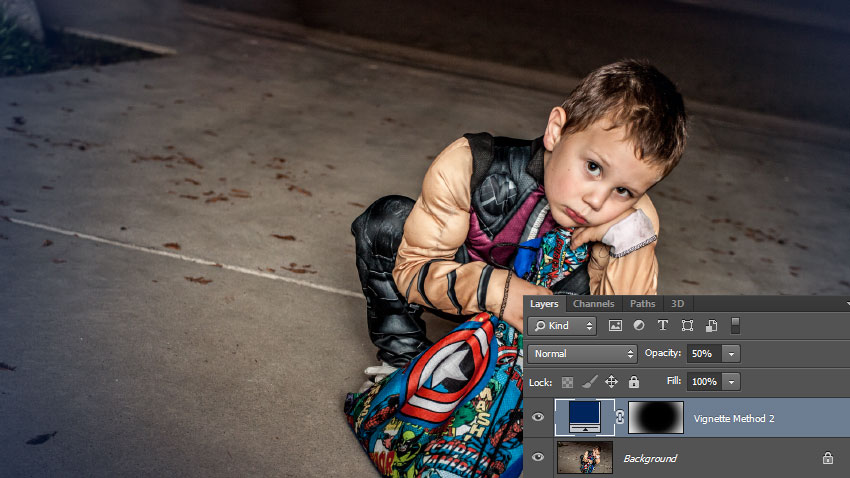
방법 3
성 곡선을 조절층과의 중심을 끌 곡선의 아래와 오른쪽에 있습니다. 지 않는 경우에 이미 있는 마스크 레이어,클릭 레이어는>레이어 마스크>모두 공개하게 흰색 Layer Mask.,브러시 도구를 선택하고 부드럽고 둥근 브러시를 선택하십시오. 브러시 크기를 늘리고 검정색을 사용하여 레이어 마스크에 페인트하여 커브 조정을 이미지의 바깥 쪽 가장자리로 제한합니다.
이 방법은 빠르고 비교적 쉽고 나중에 비 네트의 크기와 강도를 조정할 수 있습니다.
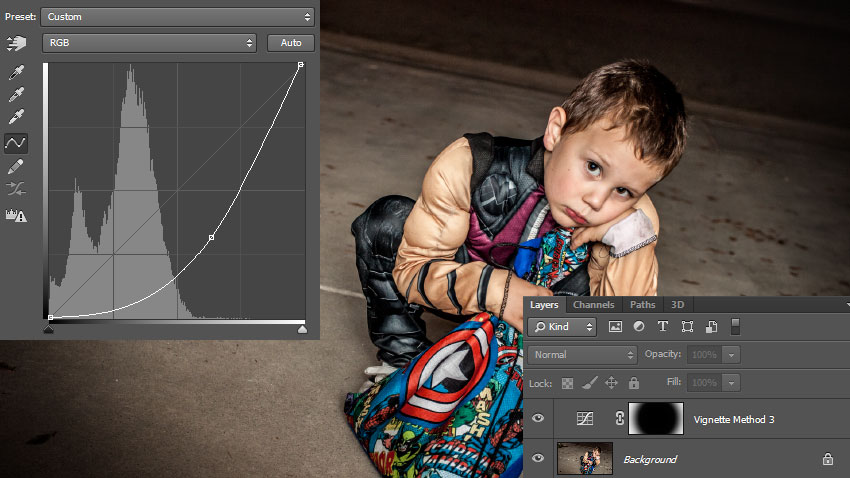
방법 4
새 레이어를 만들고 그것을 채우기와 검정입니다. 레이어 패널에서 채우기를 0%로 설정하십시오.
더블 레이어 이름을 클릭합니다 레이어 패널에서 열리는 레이어 스타일의 대화에서 내부 빛의 효과.,
다음 레이어 스타일 설정을 적용하여 특정 이미지에 맞게 크기를 조정하십시오.
이 방법은 이미지의 크기에 따라 제한되지만 나중에 비 네트를 조정할 수 있습니다.
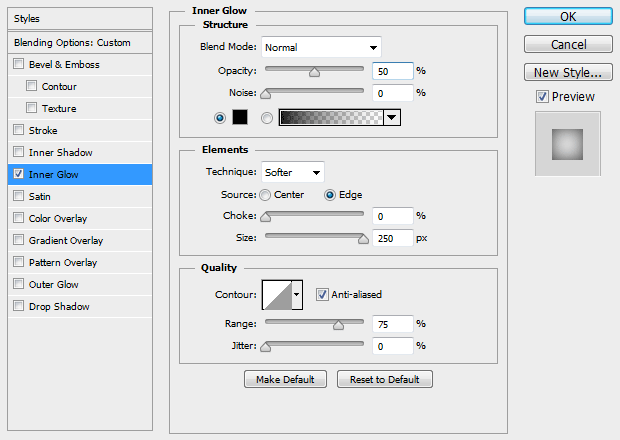
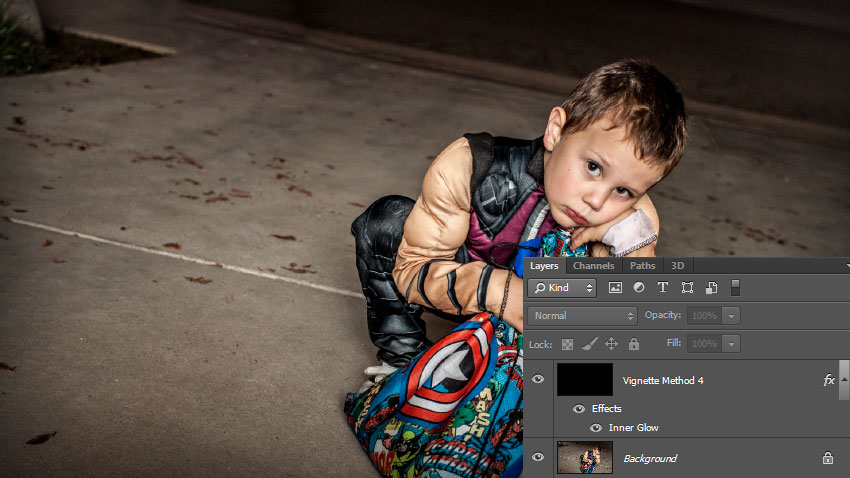
방법 5
새 레이어를 만들고 그것을 채우기와 검정입니다. 레이어 패널에서 채우기를 0%로 설정하십시오.
더블 레이어 이름을 클릭합니다 레이어 패널에서 열리는 레이어 스타일의 대화에서 그라디언트 오버레이는 효과가 있다.
다음 레이어 스타일 설정을 적용합니다., 레이어 스타일 대화 상자가 여전히 열려 있으면 캔버스를 클릭하고 드래그하여 비 네트의 중심점을 이동할 수 있습니다.
이 방법은 비교적 쉽고 나중에 비 네트를 조정할 수 있습니다.
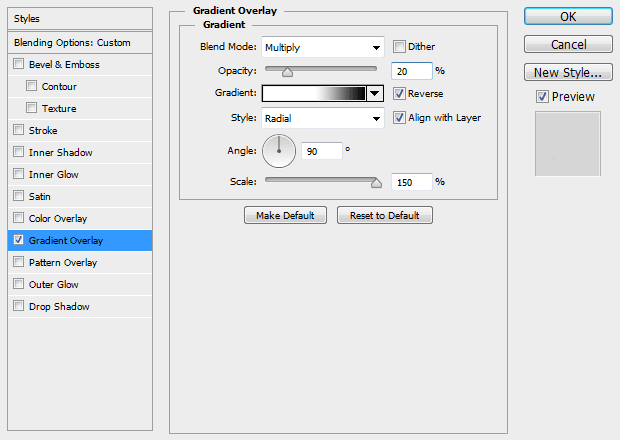
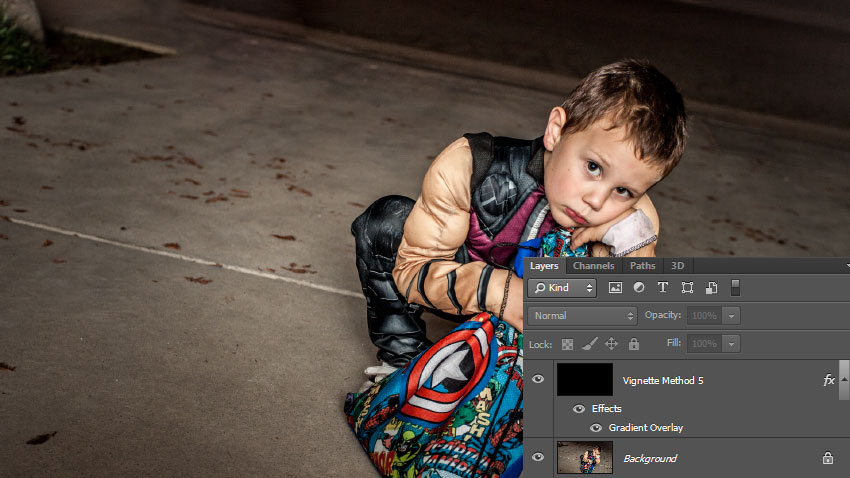
방법 6
원을 선택하면 도구(U)을 가지고 있는지 확인하기 위해 선택한 모양 상단에서 도구 모음이 있습니다.캔버스를 클릭하고 이미지와 같은 크기의 타원을 만듭니다. 이미지의 중심으로 드래그하십시오.,
경로 선택 도구(A)를 선택한 다음 타원을 클릭하여 선택됩니다. 상단 도구 모음에서 경로 작업 아이콘을 클릭 한 다음 앞면 모양 빼기를 선택하십시오. 당신의 타원은 중심 영역이 열려 있도록”음수”가되어야합니다.
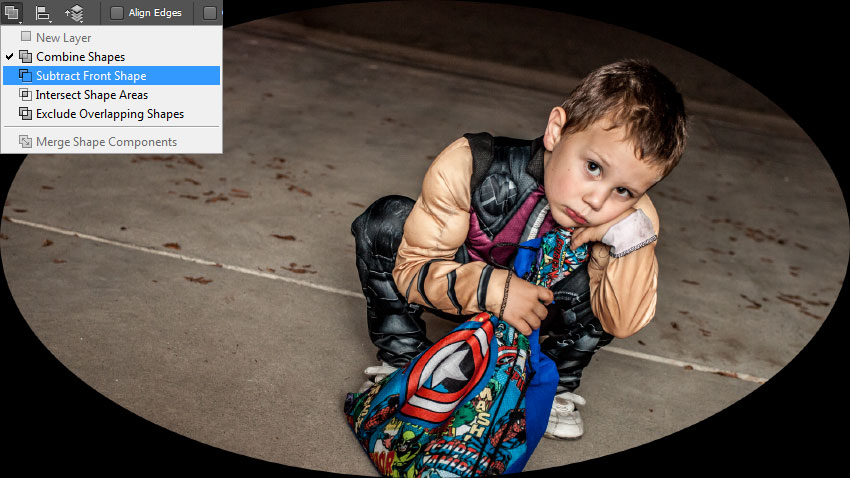
CTRL+T 를 입력 모드를 변환 무료 후,크기를 조정원(ALT 키+이동을 유지하는 대칭)겹쳐지게 하는 비트와 함께 가장자리의 캔버스입니다. Enter 키를 눌러 변환을 확인하십시오.,
타원이 여전히 선택된 상태에서 속성 패널을 열고 깃털을 100px 정도로 설정하십시오. 그런 다음 레이어 패널에서 불투명도를 50%로 설정하십시오.이 방법은 가장 오래 걸리지 만 가장 유연합니다. 을 조정할 수 있습 색상,강도,부드러움,크기,모양 및 위치의 네트습니다. 다른 벡터 모양을 사용하여 이와 같은 비 네트를 만들 수도 있습니다.,

의 많은 다른 방법을 만드는 소품에서 포토샵이지만,이는 튜토리얼을 확대해야의 창의성과 도움 당신이 볼 수 있는 방법을 다른 도구를 사용하여 비슷한 결과를 얻을.
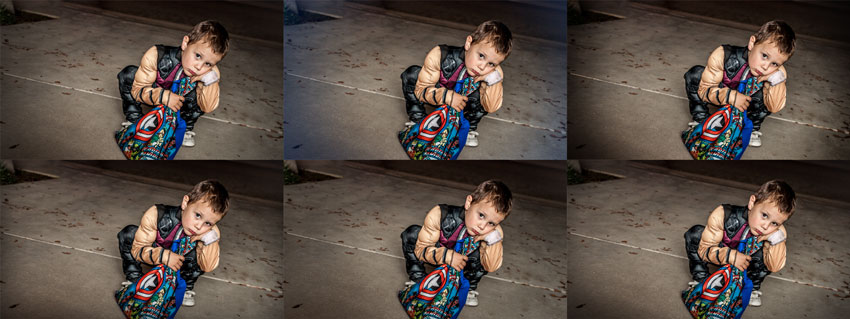
당신이 선호하는 다른 비 네트 방법이 있습니까? 어느 것이 가장 좋아합니까?